Database
Creator è un software che consente, in
pochi secondi, di crearsi un database personalizzato
con campi di testo di propria scelta. L'applicazione
dispone, inoltre, di avanzate funzioni di ricerca che
consentono di ottenere i riepiloghi delle schede in
archivio per intervallo di tempo o in base ad altri
criteri.
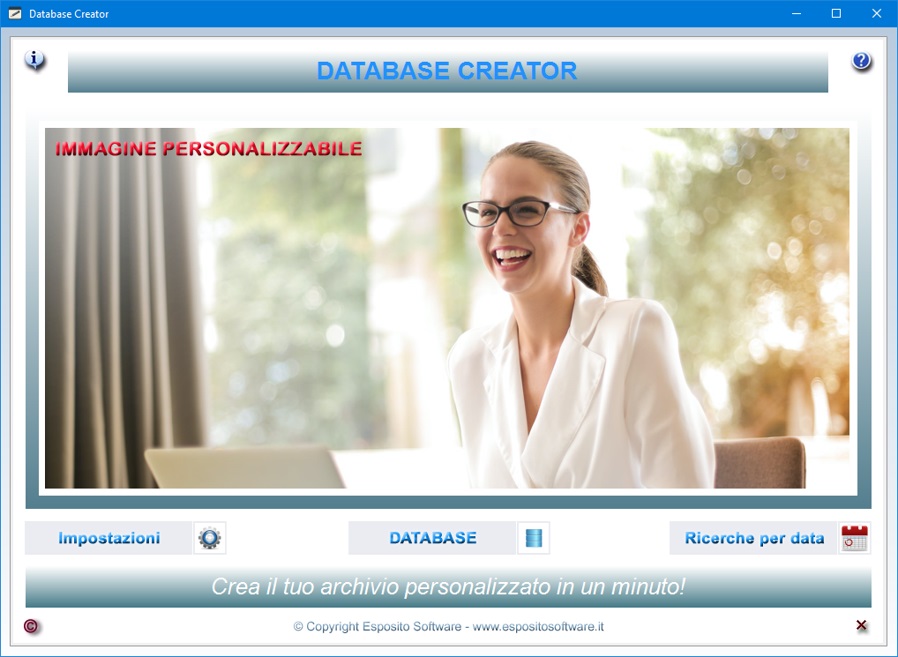
Nel
programma è presente un semplice ambiente che
permette di impostare i titoli dei campi di testo che
costituiranno il proprio database. E' inoltre
possibile personalizzare la schermata di avvio del
software indicando il nome e il sottotitolo
dell'archivio nonché caricando un'immagine di
propria scelta. Al termine della personalizzazione si
disporrà, quindi, di un vero e proprio database
creato su misura relativamente ai dati da gestire e
all'estetica.
Facendo clic sulla scritta Impostazioni
presente nella finestra di partenza del software si
accede a un ambiente che consente sia di
personalizzare la schermata di avvio sia di
specificare il nome del database da creare e di
indicare quali dovranno essere i titoli che
appariranno in cima alle caselle che compongono le
schede dell'archivio.
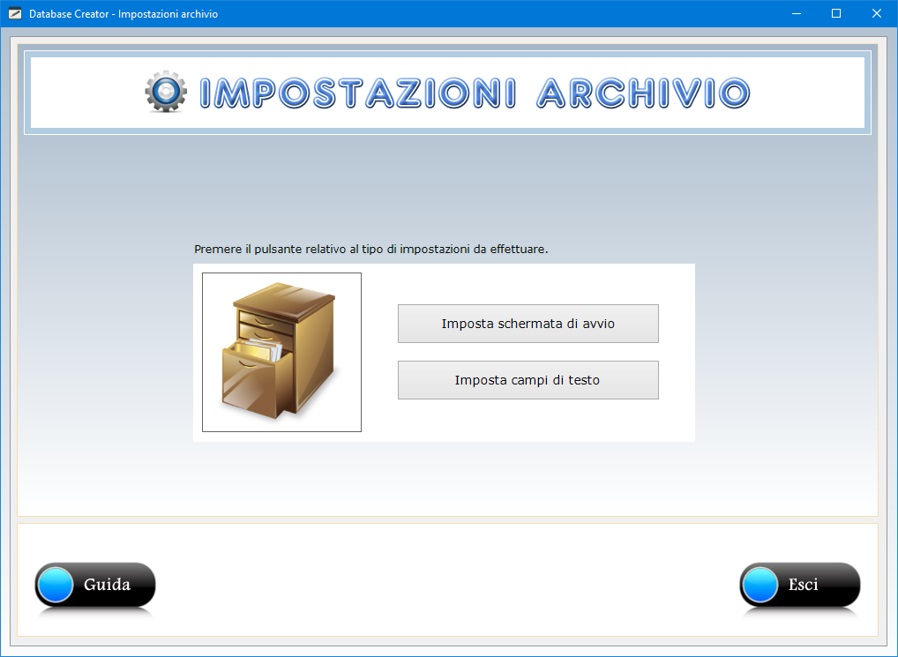
Nelle
impostazioni per la schermata di avvio è possibile
inserire un'immagine in formato Jpeg di
propria scelta che andrà a sostituire quella di
default. L'immagine di default può essere cancellata
o ripristinata in qualsiasi momento utilizzando
appositi pulsanti. Lo stesso ambiente permette di
indicare il nome del database che apparirà sia nella
schermata di avvio sia nella finestra per la gestione
dei record. Si può anche personalizzare il testo del
sottotitolo che apparirà in basso in calce
all'immagine di propria scelta.
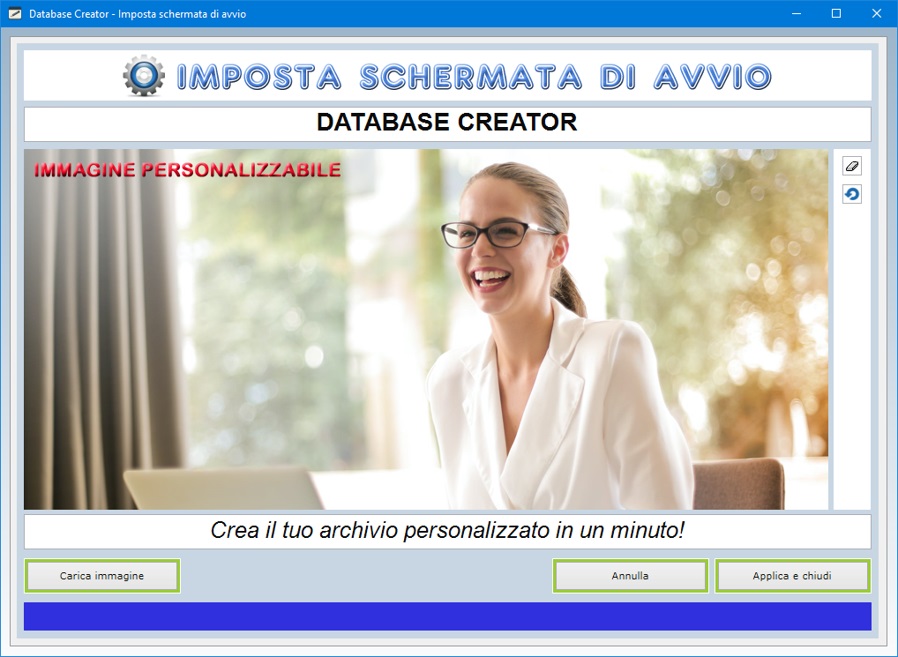
Come
già accennato, l'ambiente per l'impostazione dei
campi di testo è quello che consente di creare i
campi che costituiranno il database. Si tenga
presente che la casella relativa al titolo del primo
campo di testo è a compilazione obbligatoria e che
la lunghezza massima di ciascun titolo è quella
visibile nell’etichetta sopra la relativa
casella. I primi dieci campi di testo sono
particolarmente importanti in quanto potranno essere
usati come filtri di ricerca per trovare le schede in
archivio.
Una volta indicati i titoli dei campi e il nome
dell'archivio, è sufficiente fare clic sul pulsante Applica
e chiudi per salvare le impostazioni. Il
pulsante Annulla permette di uscire dalla
finestra delle impostazioni senza salvare le
modifiche effettuate.
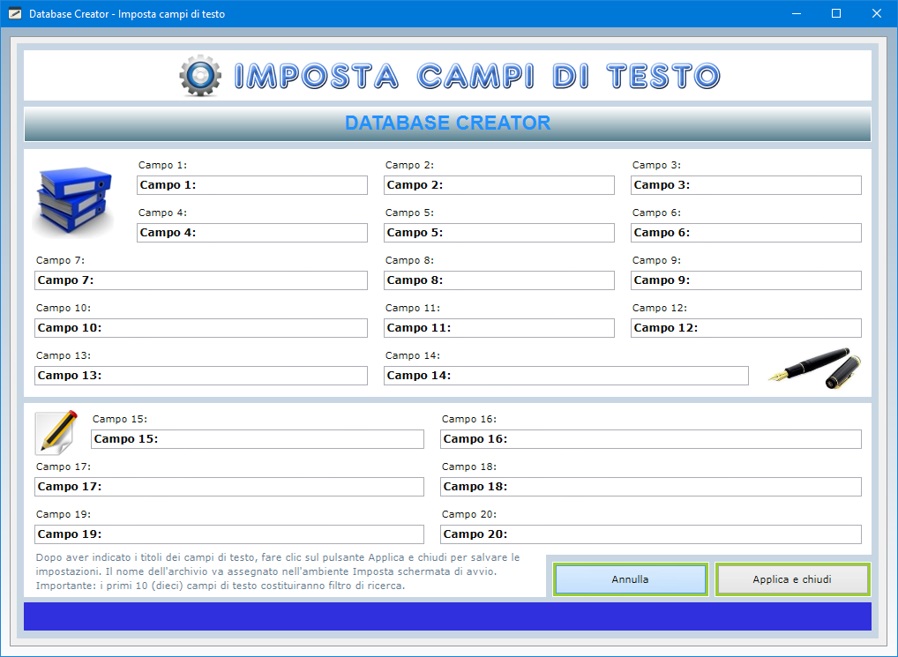
A
questo punto il database è pronto per l'uso.
Premendo il pulsante DATABASE nella
schermata di partenza del software, si entrerà
nell'ambiente di lavoro in cui gestire le schede.
Ciascuna scheda del database mostra i venti campi di
testo definiti nell'ambiente Impostazioni. Inoltre,
in fondo alla schermata sono presenti ulteriori campi
per registrare il codice identificativo della scheda,
la data di registrazione ed eventuali annotazioni.
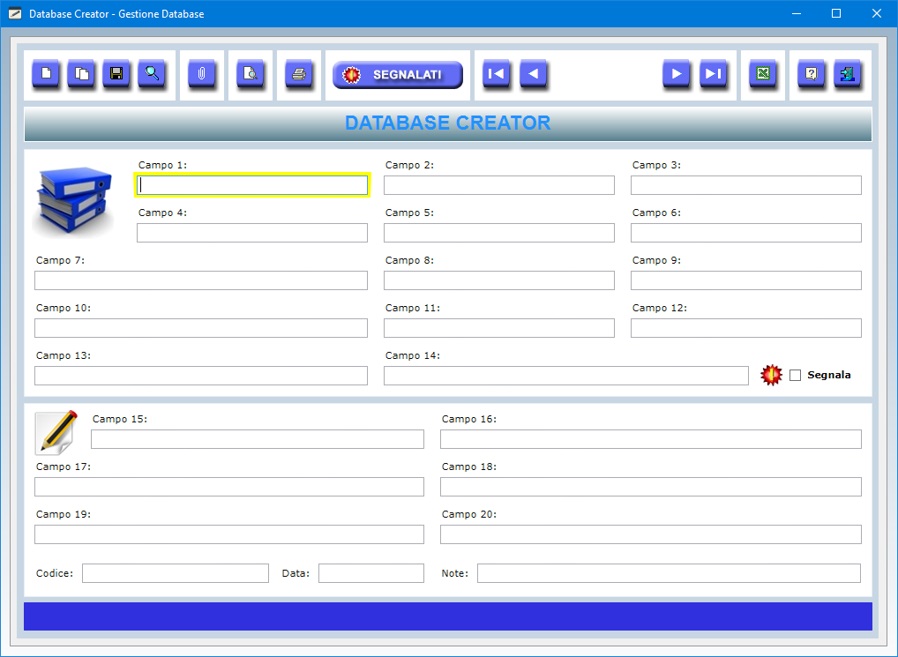
Il
campo Codice è molto importante ai fini
della creazione dei riepiloghi, dal momento che serve
ad associare la scheda ad una determinata categoria.
Questo significa che l'utente deve inserire il
medesimo valore in tale campo all'interno di ciascuna
scheda che si vuole far confluire nello stesso
riepilogo. Se non serve annotare la data di
registrazione della scheda, si potrebbe utilizzare il
campo Data per indicare una qualsiasi altra
data importante per quel record.
Dopo aver archiviato le schede, il software consente
di effettuare ricerche avanzate nel database
funzionanti anche con chiave parziale, ossia
indicando come filtro una o più parole consecutive
contenute nei primi dieci campi di testo del
database. Per ogni ricerca si può utilizzare uno o
più campi contemporaneamente.
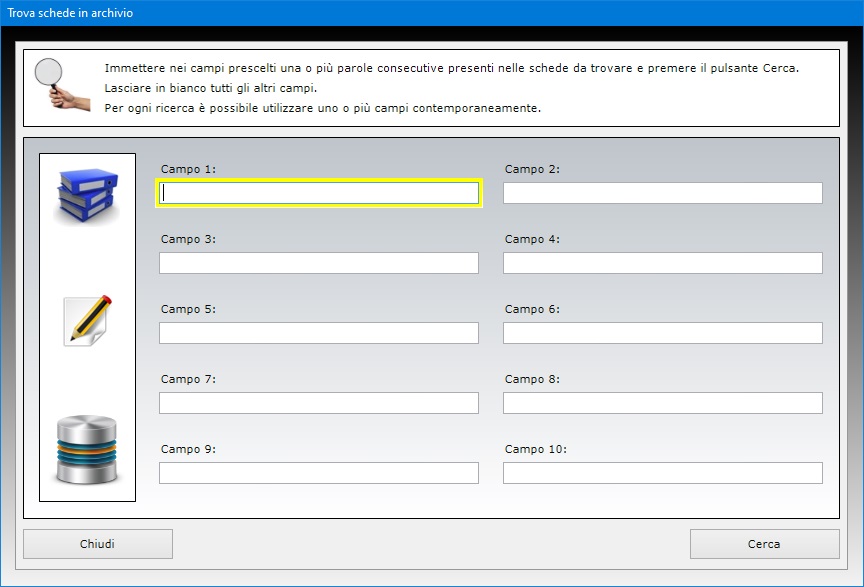
A
ciascuna scheda è possibile allegare file di
qualsiasi genere che potrebbero essere la versione
digitale di documenti cartacei oppure file grafici o
multimediali correlati al documento medesimo, la
copertina o il testo di un libro se si crea un
archivio per la propria biblioteca, la locandina o il
file video di un film se si vuole gestire una
raccolta di DVD, la foto di una persona o del suo
documento di identità se si realizza una rubrica dei
contatti, e così via.
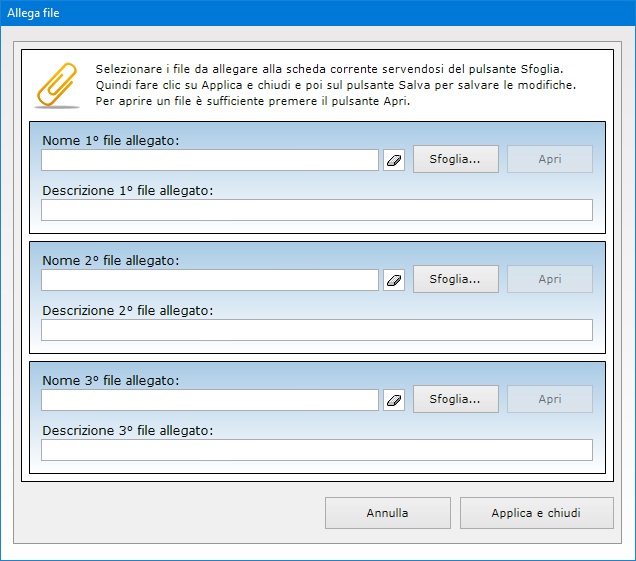
Se si
ha la necessità di inserire in archivio documenti
simili, dopo aver salvato la prima scheda è
possibile duplicare i dati creando un nuovo record. A
questo punto bisognerà soltanto effettuare le
modifiche o integrazioni desiderate e salvare la
nuova scheda.
Mettendo il segno di spunta sulla casella Segnala,
la scheda sarà inclusa automaticamente nell'elenco
dei record segnalati. Tale funzione permette, ad
esempio, di tenere traccia dei pagamenti in sospeso,
dei lavori da ultimare, delle persone da contattare,
eccetera. Per visualizzare la lista di tali record
basta fare clic sul pulsante Segnalati.
E' possibile esportare l'intero archivio in un foglio
di Microsoft Excel per poter condividere i
dati con chi non possiede lo stesso programma.
L'esportazione è possibile anche se non si dispone
di Excel della Microsoft ma, ad esempio, di Open
Office, Libre Office o qualsiasi
software in grado di gestire file in formato .XLS.
Le singole schede del database possono, invece,
essere visualizzate in anteprima o stampate su carta.

I dati
presenti nelle schede sono salvati all'interno di un
unico file collocato nella cartella di installazione
del software. Per effettuare il backup dei dati sarà
quindi sufficiente copiare la cartella di Database
Creator su una chiavetta USB o su un
qualsiasi altro supporto.
Se si vuole creare un secondo archivio sullo stesso
computer, basta duplicare la cartella di
installazione di Database Creator
e assegnarle un nome significativo. Questa procedura
permette di creare un numero illimitato di archivi
sullo stesso computer.
L'applicazione Ricerca schede per intervallo di
tempo permette di visualizzare il riepilogo
delle schede registrate in un qualsiasi arco
temporale all'interno di un anno solare.
A tal fine è sufficiente indicare l'anno solare di
interesse e il codice identificativo delle schede.
Quest'ultimo può eventualmente essere omesso se si
desidera ottenere il riepilogo delle schede a
prescindere dal codice ad esse abbinato. Bisogna
quindi specificare l'intervallo di tempo relativo al
periodo da riepilogare e, infine, premere il pulsante
Visualizza riepilogo.
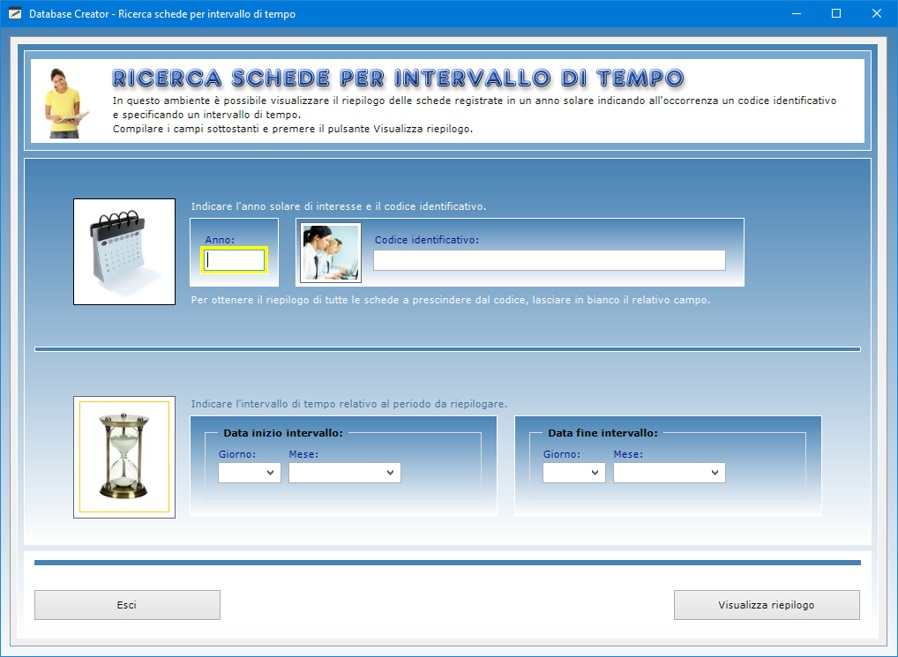
A
questo punto, si ottiene l'elenco di tutte le schede
registrate nell'arco di tempo selezionato unitamente
al totale visualizzato in calce.
Il riepilogo delle schede può essere stampato su
carta facendo clic sull'apposito pulsante.
L'accesso al software è protetto da una password
aggiornabile dall'utente. Tale password deve
essere costituita da almeno otto caratteri e può
essere cambiata tutte le volte che si desidera. Per
il primo accesso al programma, bisogna utilizzare la
parola chiave "autenticazione"
(senza virgolette).
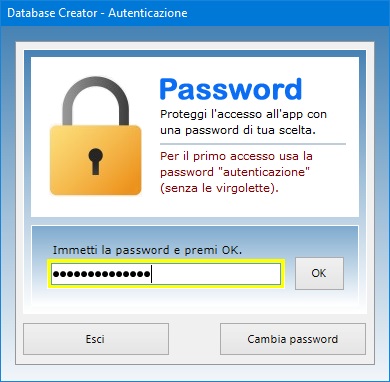
Acquistando
una singola licenza di Database Creator,
l'utente è autorizzato ad installare il programma su
tutte le macchine di sua proprietà.
Database Creator è quindi
lo strumento ideale per chi vuole costruirsi, a tempo
di record, un efficace sistema di gestione dati
personalizzato senza dover imparare complessi
linguaggi di programmazione. L'utente resterà
piacevolmente sorpreso nel constatare come il
software richieda tempi di apprendimento praticamente
nulli.
|